兄弟DCP-B7535DW打印机怎么样? 兄弟B7535DW激光打印机评测
写在前面
因为工作的原因,平时还是需要打印很多纸质材料文件,无论是之前的居家办公还是现在的居家自我隔离打印机都是少不了的,之前在家用的是普通喷墨打印机,主要问题是打印速度慢,而且打印的多还需要加纸,中途断了有时候重新启动都要好长时间,最近业务增多这个问题也变得越来越大了,所以采购一台商用级别打印机就很有必要了。
公司属于10人以内小规模,平时主要还是标书之类的文档,没有彩色印刷的需求,老板的唯一要求就是打印成本低点,这样的话肯定是激光打印机了,打印速度+打印成本都能很好的降下来,功能差不多的前提下,兄弟DCP-B7535DW这款机器外形更加商务范儿,看着也更加专业,然后就定下来了,最近因为众所周知的原因大范围停摆,机器也寄到家里,正好分享一下,希望能够给有类似需求选购的朋友一点参考哈。
外观细节

▲兄弟B7535DW机器外观以灰白色调为主,整机看着很有商务范儿,相比于其他激光打印机显得更大气专业一些,放在公司使用很合适~外形整体类似于正方体,长宽基本上在35x35CM,高度40CM左右,使用起来不占桌面空间,而且B7535DW支持无线连接,所以也不用特意放置在有网线插口的地方,使用灵活性更强。


▲机器两侧有用于平时搬运移动的把手孔,这样搬运机器有更好的受力点,配合11KG的重量,女生也能轻松搬动。



▲兄弟B7535DW顶部是自动进稿器,它最多支持50页的自动进稿扫描复印,尺寸上支持A6/A5/A4以及LTR信封兼容尺寸,基本上覆盖了商务/工作场合常用的尺寸,使用上多场景都能照顾到~进稿器的盖子还可以打开,后续如果出现卡纸问题也能轻松解决。

▲出厂时顶部盖子是还有使用说明二维码,不会操作扫码识别观看使用视频,下方还有APP下载二维码,一站式服务很贴心,对于不懂打印机的人也能快速上手使用。

▲纸稿仓托架采用三段式设计,平时工作中大容量的纸质文档需要扫描复印也能轻松应对。


▲打印机的扫描面板有专门的打开扶手,而且铰链结构是自动悬停的,打开后直接可以放置需要扫描的内容不用一直扶着盖子了,设计很贴心。

▲扫描面板左侧和上方边缘也有对应的尺寸标识,最大支持A4尺寸,方便扫描时参考对应的位置,这样不会出现复印的文件错位的现象。

▲顶部面板下方是显示屏和按键区域,显示屏支持两行中英文混合显示;功能按键配置比较丰富,按键旁边也有对应功能的标注,清晰明了,操作简单。

▲打印输出仓采用两段式托架,虽然不长,但是因为内部空间比较大,所以不会出现打印成品溢出的现象,这点可以放心。

▲「brother」的标志铭牌盖子打开是手动进纸仓,适合平时需要手动复印扫描的一些文档操作。




▲最下层是自动进纸仓,内部有限位槽,可以根据打印的介质尺寸来进行精准卡位,自动进纸仓支持最高250张的容量,而且侧面还有最高限位标志,也不用特意数出250张;另外自动进纸仓采用密封设计,平时使用可以避免灰尘进入,同时也不用担心介质放置数量过多长时间使用受潮卷曲打印出现卡纸的现象。


▲打印机背面是电源线、网线接口、打印机数据交换接口。

▲背面还有一个检修口,打开盖子就可以看到打印机内部结构的一些情况,这样在出现例如卡纸等简单故障问题,不用请维修人员自己就能检查修理,简单快捷,也不会耽误机器的正常使用。

▲随机的附件有硒鼓、粉盒、驱动光盘、USB数据线、快速上手指南+安全手册等纸质文档。
配网初始化使用

初次使用配网有多种方式可选,首先第一种直接在打印机上操作,点击打印机面板的功能按键,选择网络—无线网络,搜索到家里的WIFI名称连接,输入密码即可配网成功。

如果你嫌在打印机操作麻烦可以手机下载「Brother iPrint&Scan」,通过WiFi Direct进行查找连接,还是很简单易上手的。

手机端配对完成后,主界面就包括常用的几个功能,打印/扫描/复印基本都覆盖到了,耗材管理里面还可以查看剩余量,墨粉盒的型号等等信息。

打印机配网完成后,还可以直接通过安卓/iOS系统自带的打印机接口直接在局域网内进行打印操作,操作简单~

电脑端的驱动安装,因为现在几乎所有电脑都没有光驱了,所以安装驱动还是直接去兄弟打印机官网下载就好,搜索对应机型就能看到相关的驱动包。


驱动和电脑端「Brother iPrint&Scan」安装完成就可以直接使用了,电脑端的可调节选项更多,打印质量/扫描分辨率在这里都可以进行个性化调节。
打印质量


打印机最重要的当然是打印的质量,B7535DW支持1200x1200dpi的打印分辨率,为了测试效果,使用Word文档制作一张从初号到八号的字号排列图,正好家里也有另外一款家用打印机,下面就简单对比一下效果。


从实际打印效果来看,字迹着墨均匀,字体的边缘圆润整齐,没有晕染的情况,哪怕是最小号的八号字体,都可以清晰的打印出来,字迹和字体识别都很清楚。

同样克数的A4纸在另外一台打印机上测试,虽然也能打印出来,但是可以看到从小六号字体开始字迹就出现了断墨的情况,字体不连贯模糊,出现了马赛克情况。
总结兄弟B7535DW的打印质量完全足够满足日常的文档以及线稿图形打印需求,打印效果可以完全放心~
打印速度和使用

打印速度方面,B7535DW自动双面打印速度为16面/分钟,连续打印速度34ppm,这也是激光打印机优势,日常打印使用几乎感知到不到延迟,公司里每次动辄四五十页的招标书之类的大文档也能轻松应对。

使用方面,虽然可以连接电脑或者手机,但是平时商务使用还是直接操作打印机多一些,B7535DW的按键功能覆盖非常完善,复印操作可以直接选择打印的份数调节,双面打印等等,操作简单快捷。
复印扫描功能

复印功能就能常用的身份证复印为例,显示屏会文字提示身份证的放置位置,扫描一面后,继续提示翻面,这样可以直接一键双面复印,不用来回出纸了,操作效率提升巨大。

扫描功能,兄弟B7535DW支持1200x1200dpi的光学扫描分辨率,最大19200x19200dpi的插值扫描分辨率,彩色扫描支持24位输出、30位输入,日常扫描身份证,将重要的纸质文件数字化保存都是没有任何问题的。


扫描功能就我个人使用来讲,平时喜欢买博物杂志,里面有些插图的设计质量非常有创意,而我自己又是设计师,这些插图版式是很好的学习积累的案例,平时用相机拍摄又要考虑反光问题,所以扫描是最好的解决方案,实际体验兄弟B7535DW的扫描功能效果非常清晰,像上面的扫描图,剑身的雕刻纹理都能清晰的呈现,而且保存时还可以选择质量模式,格式还可以选择PDF,可以说是非常好用!
耗材成本与安装


新收到机器硒鼓盒粉盒是分开包装的,需要自己按照说明书将粉盒盒硒鼓安装好,然后放入打印机内部,整体的操作还是非常简单的,基本上三步搞定,自己上手操作也是熟悉的过程,这样后期更换耗材也能做到心中有数。
兄弟B7535DW采用的是鼓粉分离式设计,为不同耗材的更换提供便利,能够有效为企业节省打印成本,为提升打印耗材的利用效率,兄弟研发了先进的按需供粉技术,DCP-B7535DW在使用过程中,设备会按打印、复印的实际需求供应墨粉,能够有效减少墨粉消耗,还可以避免墨粉与空气过早接触劣化,影响打印效果;粉仓内的墨粉耗尽,用户只需要更换粉仓而无需更换硒鼓,也不用自己加粉,产生墨粉外溢的污染问题,不仅保障了家居空气健康还能够有效降低耗材使用成本。

兄弟B7535DW采用的是鼓粉分离式设计,耗材价格,原配的粉盒价格99元,可以打印2600页,平均一页4分;硒鼓价格299元,可以打印12000页,平均一页2分,看公司或者个人的使用强度灵活而定就好了。
其他使用体验

使用时的耗电情况,简单测试,机器可以自定义多久进入休眠状态,此时整机以0.8W左右的低功耗运行;打印满负荷运转时功耗大概在400-600W之间浮动,整体的耗电情况完全可以接受的。

打印时的噪音情况,轻度扫描噪音大概40分贝左右,如果打印大量文档,机器的噪音在70分贝左右平时打印的时间通常不会特别长,而且B7535DW的连续打印速度可以达到34ppm,所以高负荷运行的噪音基本不会影响到。
总结通过以上的介绍,可以看到兄弟DCP-B7535DW这款机器有着清晰的定位,很适合中小规模的企业使用,同时也能满足高印刷量的家庭用户的使用需求。灰白色调简约大气,同时彰显了专业范儿;打印/复印功能操作简单好用,提升商务场合的效率;后期维护以及耗材管理轻松便捷,减少了后期人力成本,可以说是商务/家庭的打印好帮手,如果你也有这样的需求,可以考虑一下兄弟DCP-B7535DW这款机器。
相关文章

brother兄弟打印机怎么连接无线网wifi? 兄弟打印机连接wifi的技巧
brother兄弟打印机怎么连接无线网wifi?打印机想要连接wifi无线网络,该怎么操作呢?下面我们就来看看兄弟打印机连接wifi的技巧2023-05-31
兄弟B7520DW激光一体机怎么样?兄弟B7520DW激光一体打印机评测
打印机作为日常企业办公必备的一款设备,打印成本问题是难以避开的话题,今天我们就带大家来看一款兄弟B7520DW打印机能不能解决这个问题呢2022-04-12 这篇文章主要为大家介绍了兄弟,惠普,华为 两千以内黑白激光一体打印机,具有一定的参考价值,感兴趣的小伙伴们可以参考一下,希望能够给你带来帮助2022-03-03
这篇文章主要为大家介绍了兄弟,惠普,华为 两千以内黑白激光一体打印机,具有一定的参考价值,感兴趣的小伙伴们可以参考一下,希望能够给你带来帮助2022-03-03
兄弟DCP-L2550DW打印机怎么样 兄弟DCP-L2550DW打印机详细评测
近日,全球专业打印机品牌Brother(兄弟)发布了最新激光一体机DCP-L2550DW,在网络接驳设计方面做出了强化,搭载了有线/无线两种网络接驳方式,旨在提高公司文件打印的效2022-09-21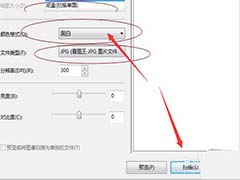
兄弟打印机7180怎么设置黑白打印? 兄弟7180打印黑白颜色的技巧
兄弟打印机7180怎么设置黑白打印?兄弟打印机7180想要设置黑白打印,该怎么设置呢?下面我们就来看看兄弟7180打印黑白颜色的技巧,需要的朋友可以参考下2020-07-29 兄弟打印机dcp7055打印颜色深浅怎么调节?兄弟打印机dcp7055打印文件的时候,想要调节打印颜色的深浅,该怎么调节呢?下面我们就来看看详细的教程,需要的朋友可以参考下2020-07-16
兄弟打印机dcp7055打印颜色深浅怎么调节?兄弟打印机dcp7055打印文件的时候,想要调节打印颜色的深浅,该怎么调节呢?下面我们就来看看详细的教程,需要的朋友可以参考下2020-07-16
兄弟2240d打印机drum和error灯同时亮该怎么解决?
兄弟2240d打印机drum和error同时亮该怎么解决?兄弟2240d打印机出现故障不能打印,drum和error灯一直亮,该怎么办呢?下面我们就来看看这个问题的解决办法,需要的朋友可以2020-05-12 兄弟MFC1519打印机开机提示上盖没合怎么解决?兄弟MFC1519开机预热以后提示上盖没合,这是什么原因?该怎么解决呢?下面我们就来看看详细的教程,附详细的拆机教程,需要的2019-04-16
兄弟MFC1519打印机开机提示上盖没合怎么解决?兄弟MFC1519开机预热以后提示上盖没合,这是什么原因?该怎么解决呢?下面我们就来看看详细的教程,附详细的拆机教程,需要的2019-04-16 兄弟MFC7360打印机提示更换墨盒怎么解决?兄弟MFC7360打印文件的时候,提示更换墨盒,该怎么更换呢?下面我们就来看看详细的教程,需要的朋友可以参考下2019-03-25
兄弟MFC7360打印机提示更换墨盒怎么解决?兄弟MFC7360打印文件的时候,提示更换墨盒,该怎么更换呢?下面我们就来看看详细的教程,需要的朋友可以参考下2019-03-25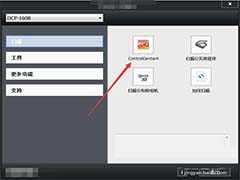 兄弟Brother DCP1608打印机怎么扫描文件?Brother DCP1608打印机想要打印身份证件,该怎么打印呢?下面我们就来看看详细的教程,需要的朋友可以参考下2019-02-18
兄弟Brother DCP1608打印机怎么扫描文件?Brother DCP1608打印机想要打印身份证件,该怎么打印呢?下面我们就来看看详细的教程,需要的朋友可以参考下2019-02-18






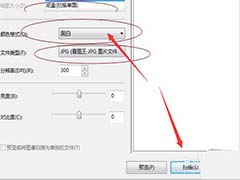



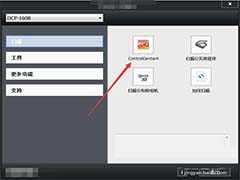
最新评论